第1章 常规操作-登录
教务系统登录地址详见教务处网站链接【本科教学管理与服务平台】或者直接登录网址:http://jwxt.cumtb.edu.cn
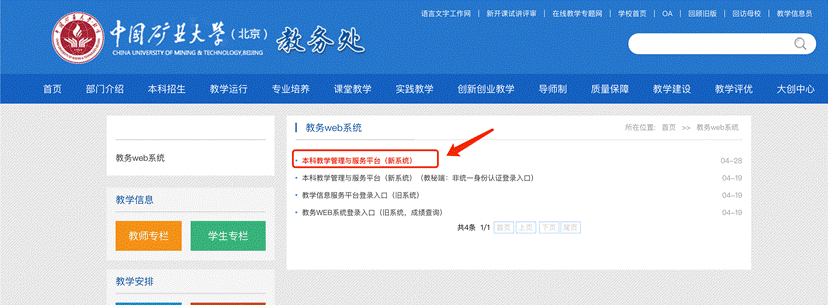
然后选择教师端登录入口
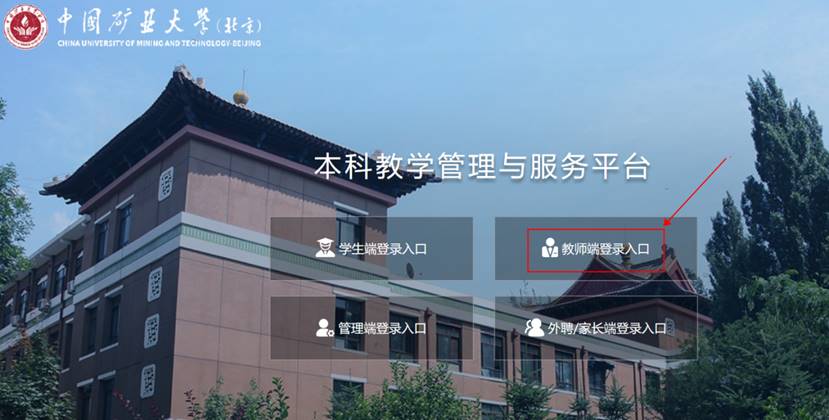
1.1. 首页-进入功能菜单
登录后进入系统首页,点击【督导评教】或者【同行评教】

1.2. 操作步骤-督导评教
1. 点击【督导评教】图标,进入到督导评教页面,点击需要评教的任务后的【评教】按钮。
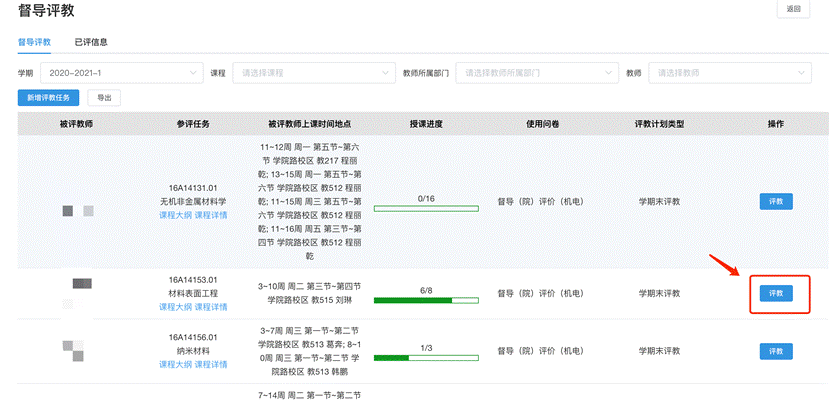
2. 点击听课节次后的【评教】按钮进入填写问卷页面

3. 问卷填写完成后,点击下方的【提交】或者【匿名提交】即可。
注:匿名提交后会隐藏参评督导老师信息
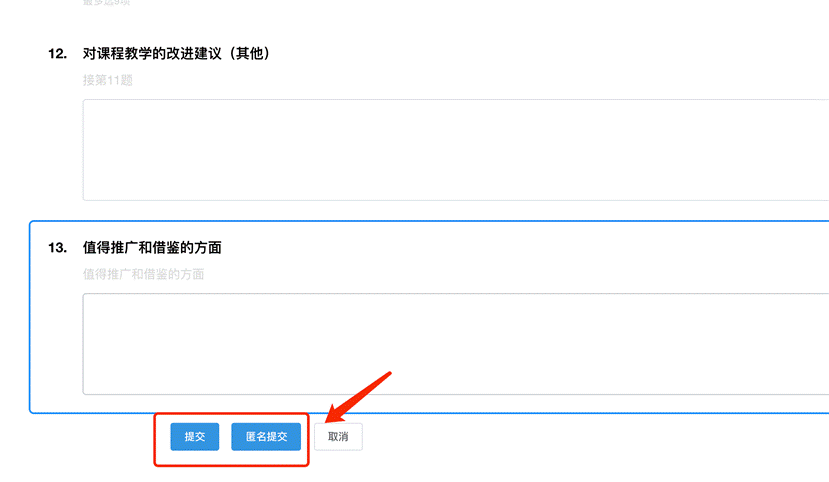
4. 提交后点击【已评信息】选项卡,可查看已经评完的信息。
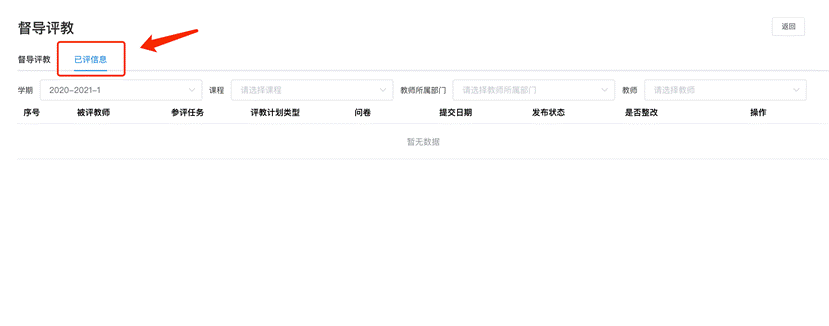
5. 非计划内评教:督导老师也可以选择其他教师的教学任务进行评教,点击【新增评教任务】
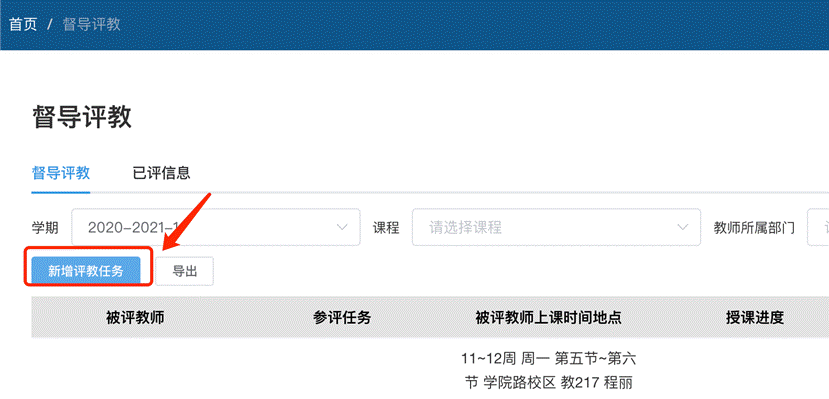
可在查询框模糊查询需要听课的课程、教师、上课时间等信息
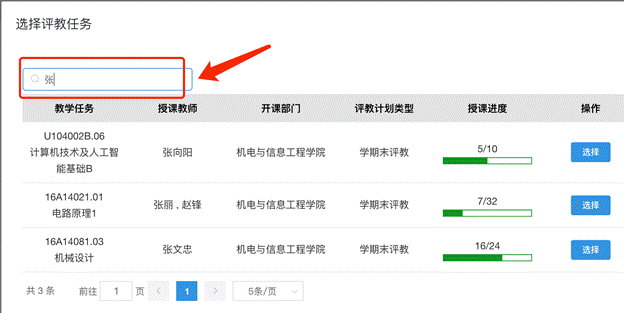
最后点击任务后的【评教】按钮即可,其他操作同上。
1.3. 操作步骤-同行评教
1. 点击【同行评教】进入同行评教功能页,点击需要评教的任务后的【评教】按钮。
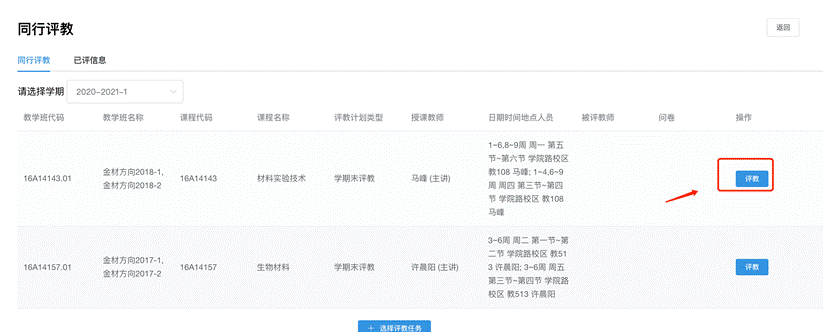
2. 选择计划类型、问卷,是否听课;若听课填写具体的听课时间、地点然后点击【下一步】
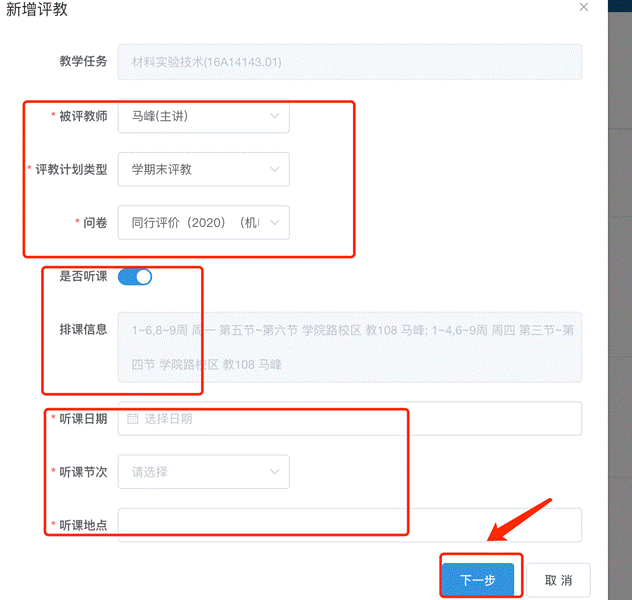
3. 进入问卷填写页面,填写问卷后点击下方的【提交】或者【匿名提交】即可。
注:匿名提交后会隐藏参评督导老师信息

4. 提交后点击【已评信息】选项卡,可查看已经评完的信息。

5. 非计划内评教:老师也可以选择其他教师的教学任务进行评教,点击【新增评教任务】

可在查询框模糊查询需要听课的课程、教师、上课时间等信息

最后点击任务后的【评教】按钮即可,其他操作同上。